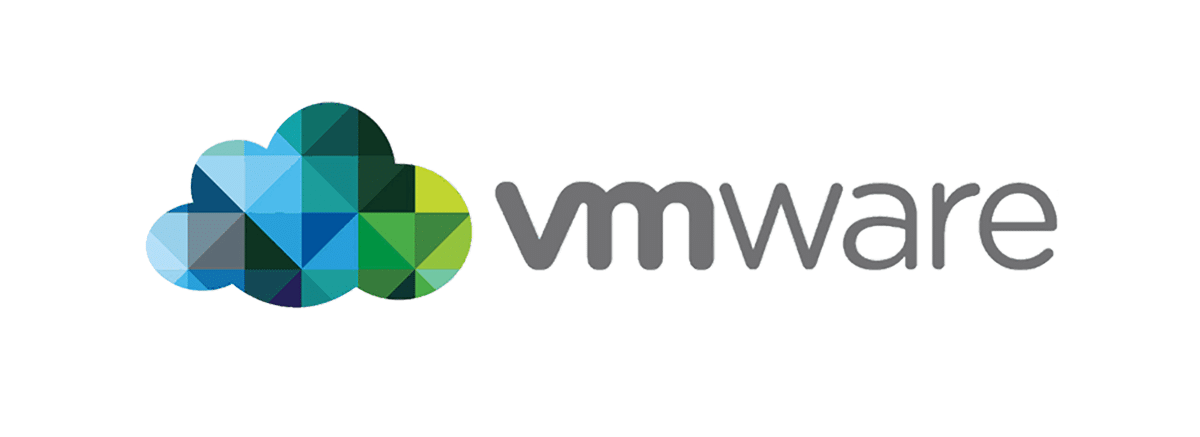
การเปิดตัวของ เวอร์ชันใหม่ของ VMWare เวิร์กสเตชัน Pro 16, ซึ่งใน เพิ่มการสนับสนุนเพื่อให้สามารถใช้งานได้ RHEL 8.2, Debian 10.5, Fedora 32, CentOS 8.2, SLE 15 SP2 GA, FreeBSD 11.4 และ ESXi 7.0 บวก การปรับปรุงการรองรับ USB 3 และสิ่งอื่น ๆ อีกมากมาย
สำหรับผู้ที่ไม่คุ้นเคยกับ VMware Workstation Pro คุณควรทราบ เป็นโฮสต์ไฮเปอร์ไวเซอร์ ซึ่งทำงานบนระบบปฏิบัติการ Windows และ Linux เวอร์ชัน x64 อนุญาตให้ผู้ใช้กำหนดค่าเครื่องเสมือน (VM) บนเครื่องจริงเครื่องเดียวและใช้พร้อมกันกับเครื่องโฮสต์
เครื่องเสมือนแต่ละเครื่องสามารถเรียกใช้ระบบปฏิบัติการของตนเองรวมถึงเวอร์ชันของ Microsoft Windows, Linux, BSD และ MS-DOS
VMware Workstation รองรับการเชื่อมต่อของอะแด็ปเตอร์เครือข่ายโฮสต์ที่มีอยู่ และแชร์ดิสก์ไดรฟ์จริงและอุปกรณ์ USB กับเครื่องเสมือน คุณสามารถจำลองดิสก์ไดรฟ์ ไฟล์อิมเมจ ISO สามารถติดตั้งเป็นออปติคัลดิสก์ไดรฟ์เสมือนและฮาร์ดไดรฟ์เสมือนจะถูกนำไปใช้เป็นไฟล์. vmdk
VMware Workstation Pro สามารถบันทึกสถานะของเครื่องเสมือน ("สแนปชอต") ได้ตลอดเวลา สแน็ปช็อตเหล่านี้สามารถกู้คืนได้ในภายหลังโดยส่งคืนเครื่องเสมือนไปสู่สถานะที่บันทึกไว้อย่างมีประสิทธิภาพเหมือนเดิมและปราศจากความเสียหายหลังสแน็ปช็อตบนเครื่องเสมือน
VMWare Workstation Pro 16 คุณสมบัติใหม่ที่สำคัญ
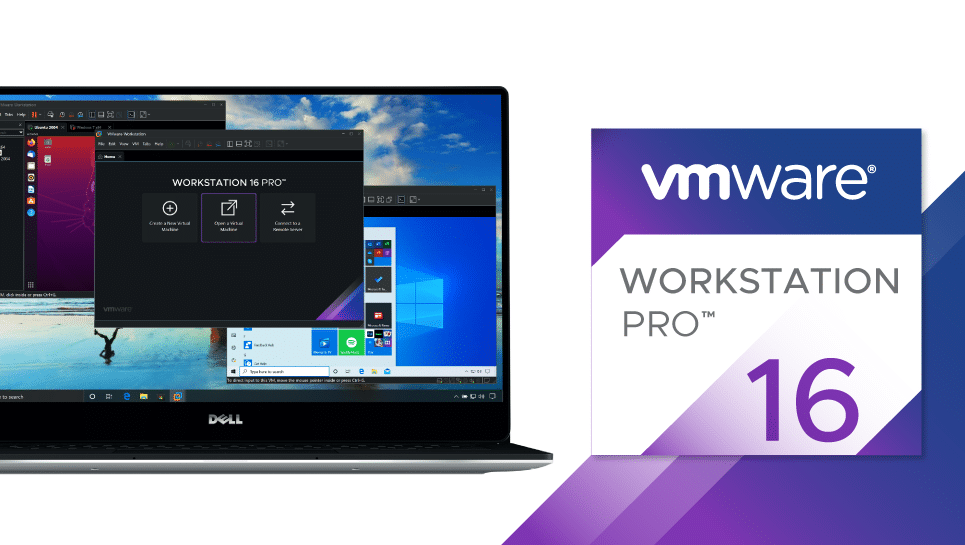
ในเวอร์ชันใหม่นี้ มีการเปลี่ยนแปลงที่สำคัญบางอย่างหนึ่งในนั้นคือไฟล์ เพิ่มการสนับสนุนสำหรับระบบปฏิบัติการใหม่ของแขก: RHEL 8.2, Debian 10.5, Fedora 32, CentOS 8.2, SLE 15 SP2 GA, FreeBSD 11.4 และ ESXi 7.0
สำหรับ Windows 7 ขึ้นไปและแขกของ Linux ด้วยไดรเวอร์ vmwgfx รองรับ DirectX 11 และ OpenGL 4.1 แล้ว ด้วยข้อ จำกัด ดังต่อไปนี้: โฮสต์ Windows ต้องการการสนับสนุน DirectX 11 โฮสต์ Linux ต้องการไดรเวอร์ไบนารี NVIDIA ที่มี OpenGL 4.5 และการสนับสนุนที่สูงกว่า
สำหรับระบบปฏิบัติการโฮสต์ รองรับ Linux พร้อมไดรเวอร์ Intel / Vulkan, DirectX 10.1 และ OpenGL 3.3 แล้ว
นอกเหนือจากนั้น ปรับปรุงความเร็วในการถ่ายโอนไฟล์ระหว่างแขกและโฮสต์ ลดเวลาปิดเครื่องของแขก ปรับปรุงประสิทธิภาพของไดรฟ์ NVMe แล้ว
จากการเปลี่ยนแปลงอื่น ๆ ที่โดดเด่น ของเวอร์ชันใหม่นี้:
- ระบบย่อยกราฟิกถูกแยกออกเพื่อปรับปรุงความปลอดภัย
- ขณะนี้คอนโทรลเลอร์ USB 3 เสมือนรองรับอัตราแลกเปลี่ยนสูงสุด 10 Gbit / วินาที
- ความสามารถเพิ่มเติมสำหรับระบบปฏิบัติการแขก: คอร์เสมือนสูงสุด 32 คอร์หน่วยความจำเสมือนสูงสุด 128GB หน่วยความจำวิดีโอสูงสุด 8GB
- เพิ่มการรองรับ vSphere 7.0
- เพิ่มธีมสีเข้ม
- ลบการสนับสนุน VM ที่แชร์และ VM ที่ถูก จำกัด ออก
- แก้ไขข้อบกพร่องด้านความปลอดภัย: CVE-2020-3986, CVE-2020-3987, CVE-2020-3988, CVE-2020-3989 และ CVE-2020-3990
ในที่สุด หากคุณสนใจที่จะทราบข้อมูลเพิ่มเติม เกี่ยวกับเวอร์ชัน VMWare ใหม่นี้คุณสามารถตรวจสอบไฟล์ รายละเอียดตามลิงค์ต่อไปนี้
จะติดตั้ง VMWare Workstation Pro 16 เวอร์ชันใหม่บน Linux ได้อย่างไร
สำหรับผู้ที่สนใจที่จะสามารถติดตั้ง VMware เวอร์ชันใหม่นี้พวกเขาควรทราบว่าขั้นตอนนี้ค่อนข้างง่าย
สิ่งที่พวกเขาต้องทำคือรับแพ็คเกจการติดตั้งจากเว็บไซต์อย่างเป็นทางการของพวกเขาเราสามารถหาได้ผ่านทาง การเชื่อมโยงนี้ ซึ่งเราจะพบแพ็คเกจสำหรับ Windows และสำหรับ Gnu / Linux
ที่นี่เราต้องดาวน์โหลดแพ็คเกจสำหรับเวอร์ชัน Linux เช่นเดียวกับไฟล์ แพคเกจที่สอดคล้องกับแพลตฟอร์มของเรานั่นคือแพ็คเกจ 64 บิตหรือแพ็คเกจ 32 บิต
เมื่อเราดาวน์โหลดแพ็คเกจการติดตั้งแล้วเราจะเปิดเทอร์มินัลและไปที่โฟลเดอร์ที่มีแพ็คเกจการติดตั้งนั้น ในขณะนั้นเราเขียนสิ่งต่อไปนี้:
chmod a+x VMware-Workstation-Full-16.0.0-16894299.x86_64.bundle sudo ./VMware-Workstation-Full-16.0.0-16894299.x86_64.bundle
เบื้องหลังสิ่งนี้ วิซาร์ดการติดตั้งภาพจะเปิดขึ้น.
วิซาร์ดนี้เป็นภาษาอังกฤษ แต่การทำงานคล้ายกับวิซาร์ดของ Windows โดยที่ปุ่ม Next เป็นปุ่มที่ใช้บ่อยที่สุดในการติดตั้งเหล่านี้
เมื่อเราใช้ตัวช่วยสร้างเสร็จแล้ว VMware จะถูกติดตั้งในส่วนหัวของเคอร์เนล และมันจะพร้อมใช้งาน
ตอนนี้ทุกครั้งที่เราต้องการเรียกใช้ VMware เราต้องไปที่เมนูของเราและเรียกใช้
ปล่อยหรือปล่อย? ความแตกต่างที่ลึกซึ้ง